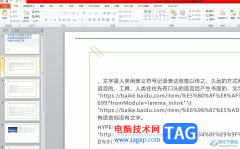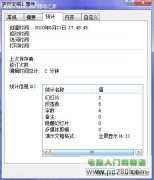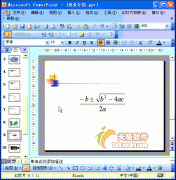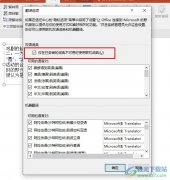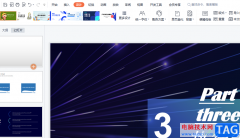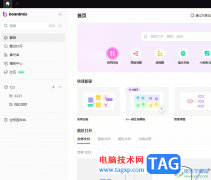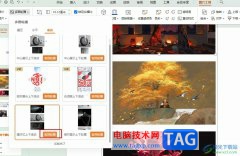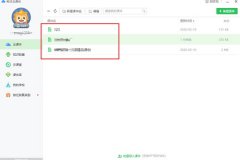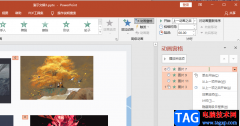很多小伙伴之所以喜欢使用wps对演示文稿进行编辑,就是因为WPS中的功能十分的丰富,能够满足我们对演示文稿的各种编辑需求。有的小伙伴在使用WPS对演示文稿进行编辑的过程中想要将幻灯片中的图片变为黑白样式,但又不知道该在哪里找到相关工具。其实很简单,我们只需要在WPS中选中图片,然后在图片工具的子工具栏中打开色彩工具,最后在下拉列表中点击选择“黑白”选项即可。有的小伙伴可能不清楚具体的操作方法,接下来小编就来和大家分享一下WPS PPT将图片变为黑白的方法。
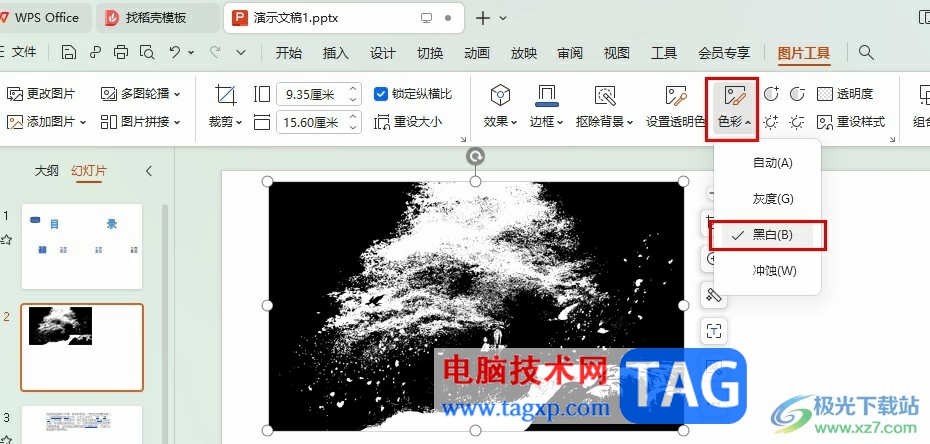
方法步骤
1、第一步,我们右键单击一个需要编辑的演示文稿,然后在菜单列表中点击打开方式选项,接着选择WPS office选项
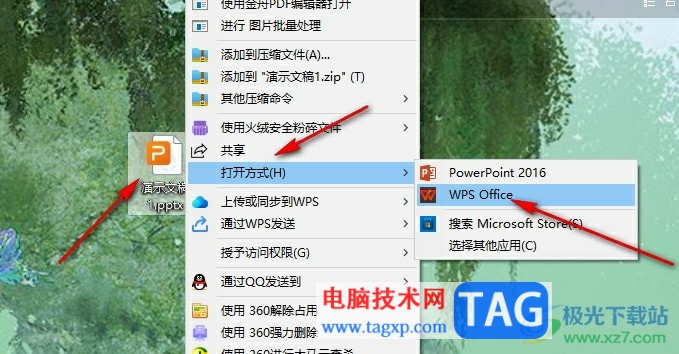
2、第二步,进入演示文稿的编辑页面之后,我们在插入子工具栏中打开图片工具,再在下拉列表中点击选择“本地图片”选项
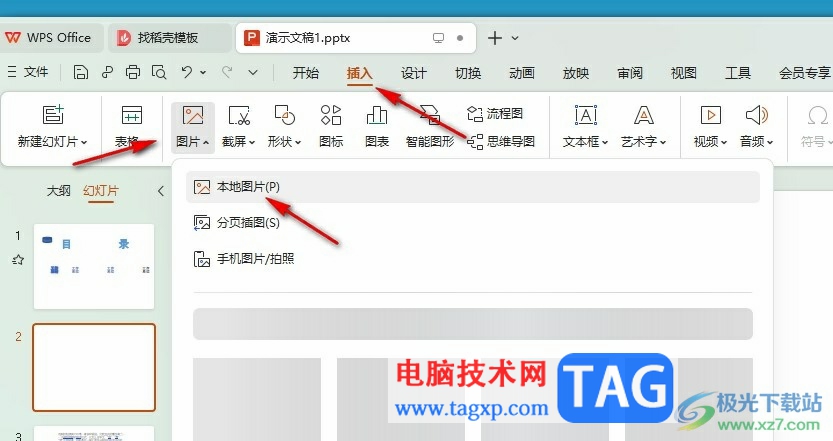
3、第三步,进入文件夹页面之后,我们选中准备好的图片,然后点击打开选项
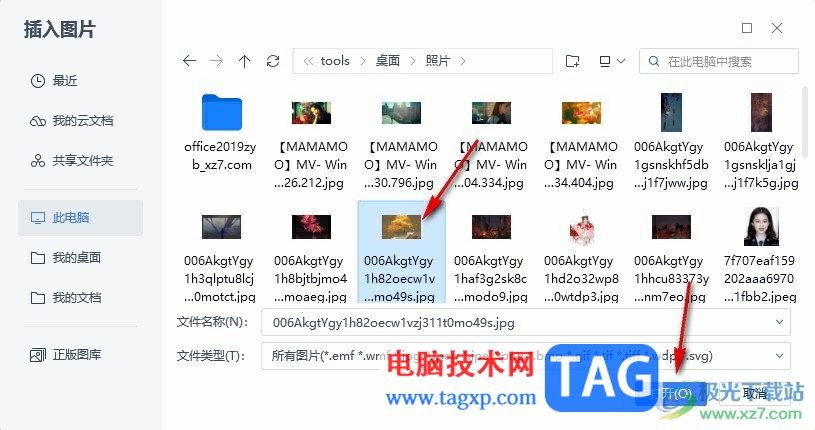
4、第四步,调整好图片的大小以及位置,然后在图片工具的子工具栏中打开色彩工具
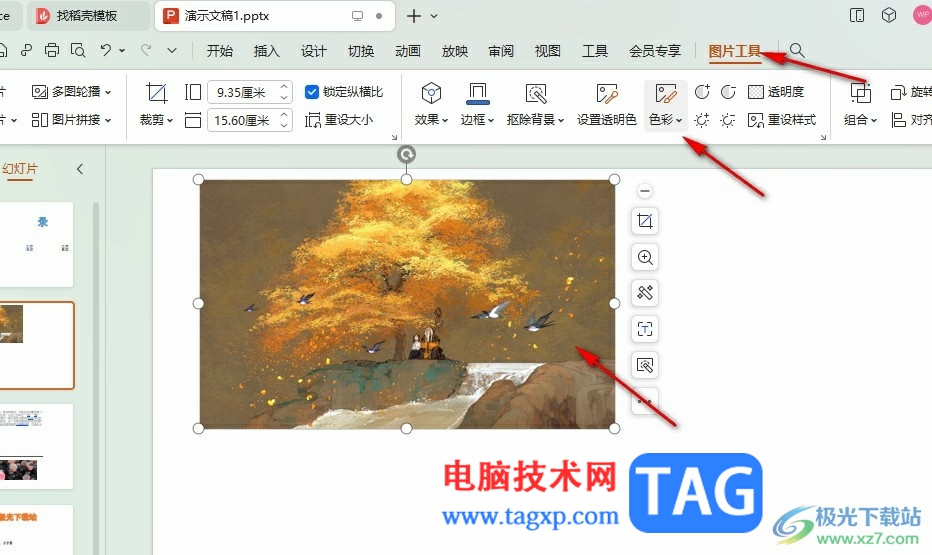
5、第五步,打开色彩工具之后,我们在下拉列表中点击选择“黑白”选项即可
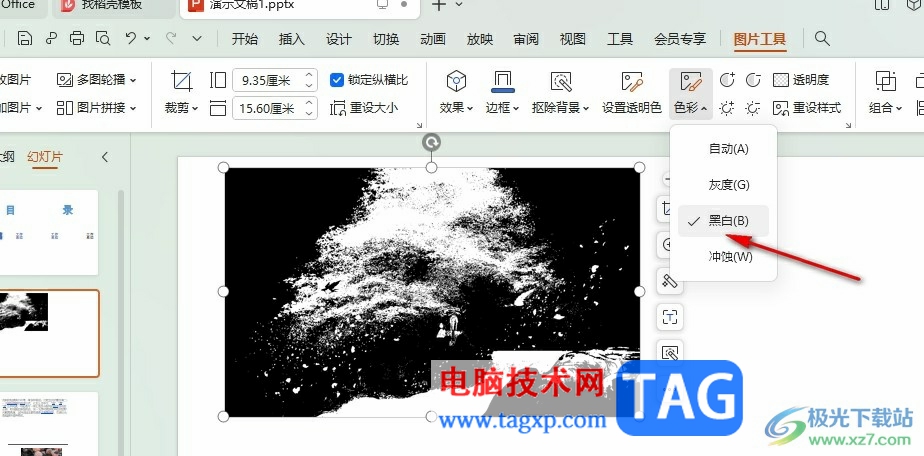
以上就是小编整理总结出的关于WPS PPT将图片变为黑白的方法,我们在WPS中先给幻灯片插入图片,然后点击图片,接着在图片工具的子工具栏中打开色彩工具,最后在下拉列表中点击选择“黑白”选项即可,感兴趣的小伙伴快去试试吧。